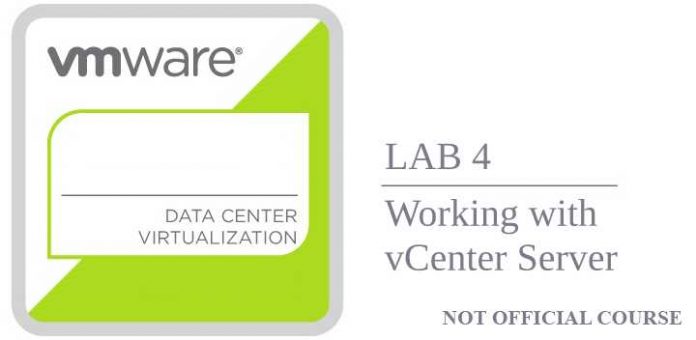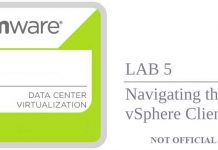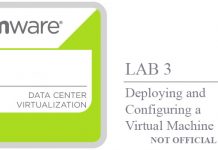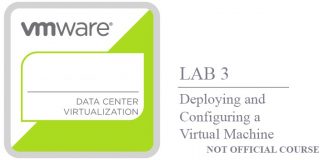El objetivo de esta entrada: Installar y utilizar un vCenter Server.
En esta práctica de laboratorio aprenderás a realizar las siguientes tareas:
1- Deploy vCenter Server Appliance
2- Acceder y configurar un vCenter Server Appliance
3- Añadir tus hosts ESXi al inventario de vCenter Server
4- Configurar los Hosts ESXi como clientes NTP
5- Hacer un backup de vCenter Server Appliance
Tarea 1: Deploy vCenter Server Appliance
Una vez tenemos la ISO en nuestro equipo, montaremos la imagen en cualquier ordenador que tenga acceso a nuestros ESXi y ejecutaremos la UI. En este caso vamos a instalar vCenter Server y Plattform Services Controller en el mismo Appliance.
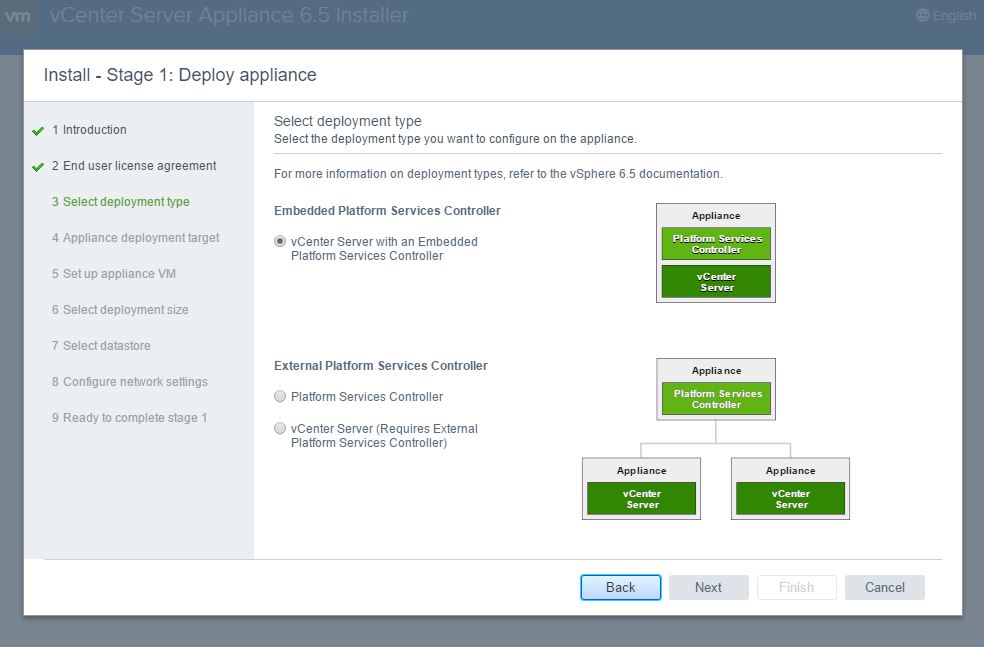
Como paso previo, es altamente recomendado contar con un servidor DNS configurado, ya que, en caso de no tenerlo, en un futuro cuando se trabaje en clústers y HA es posible que tengamos problemas, para ello en nuestro Hyper-V ya tenemos disponible un servidor Windows 20012 R2 Standand con el rol de AD DS.
Lo único que tendremos que asegurarnos es que tengamos el DNS correctamente configurado tanto en la búsqueda directa como en la indirecta y si queremos tener salida hacia el exterior, podremos poner de forwarder a nuestro router.
En el siguiente paso, procederemos a añadir la configuración del ESXi target en el cual queremos desplegar el appliance, el usuario root y la configuración de red.
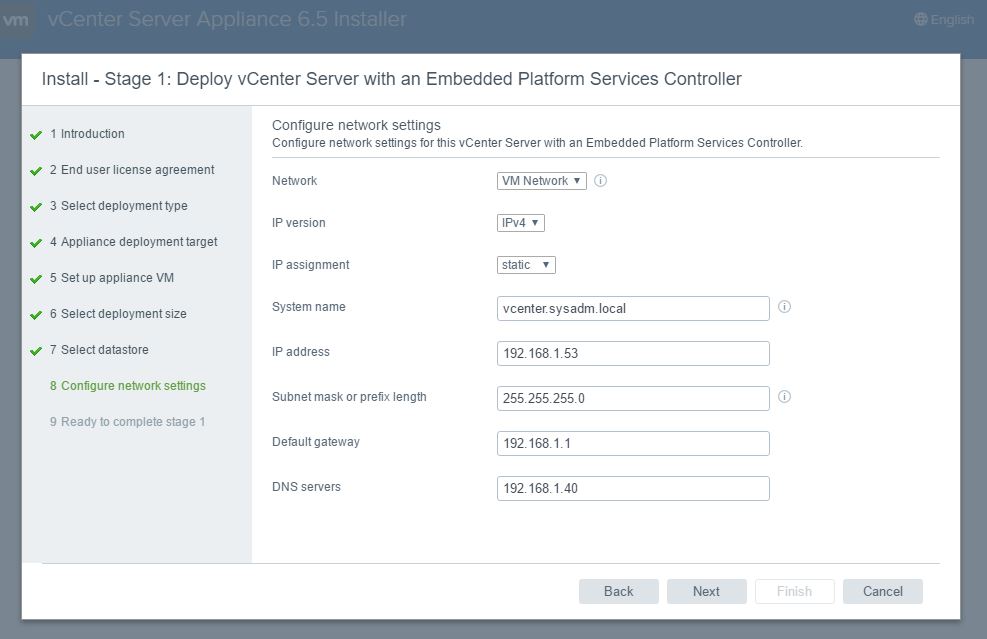
Si recibimos algún error es porque el ESXi no tiene suficiente RAM ( al menos 12GB ) o disco ( 250 GB o más ).
Una vez finalizado el primer paso, procederemos con el segundo.
Muy importante configurar un pool horario, recomendable que sea externo y no el propio ESXi, un desajuste horario puede provocar diversos problemas. Habilitaremos el ssh para poder utilizar HA.
En el siguiente paso configuraremos el SSO, como dijimos antes NO debemos poner el dominio al cual queremos unirnos, sino un dominio local, como puede ser por ejemplo vsphere.local. El «nombre del sitio» es un dato informativo.
Este proceso puede tardar bastante.
Tarea 2: Acceso y configuración de vCenter Server Appliance
El primer paso es ir a nuestro panel de administración e introducir la licencia. Tanto la de VMware vCenter Server 6 Standard como la de VMware vSphere 6.5 Enterprise.
Después accederemos a «Single Sign-On\Directivas\Directiva de contraseñas» y introduciremos un 0 en el campo de duración máxima para que no caduque.
Después crearemos un nuevo datacenter en el menú de control.
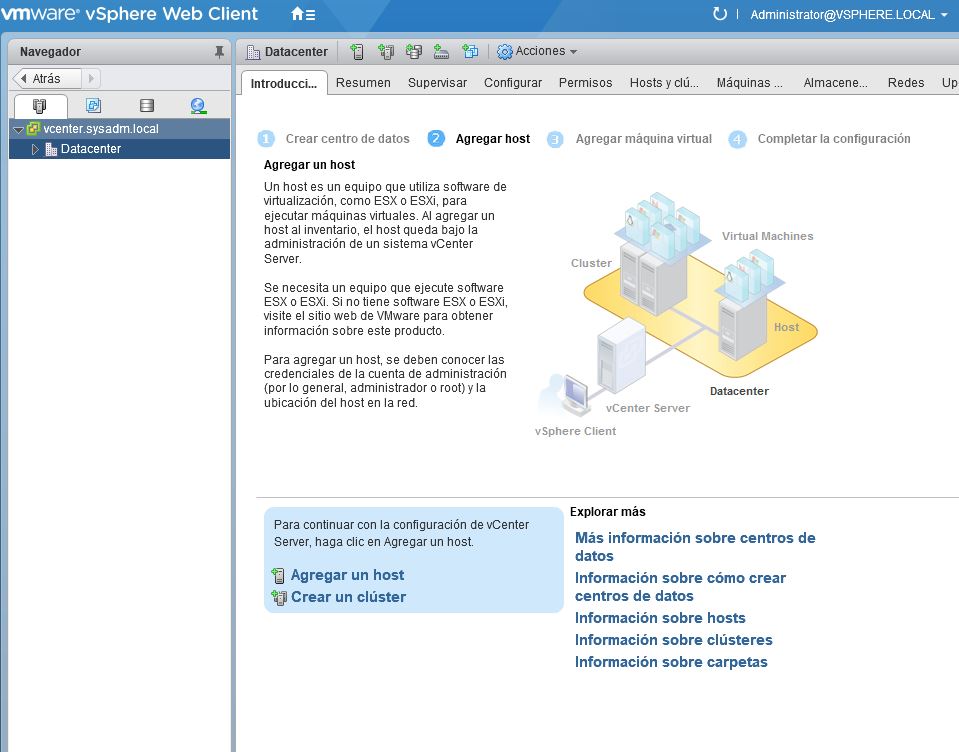
Tarea 3: Añadir los hosts ESXi al inventario de vCenter Server
Mediante el botón derecho sobre el datacenter, seleccionaremos la opción de agregar nuevo host. Seguiremos los pasos que nos va indicando el wizard para añadir los hosts ESXi, en nuestro caso las siguientes direcciones:
- 192.168.1.50
- 192.168.1.51
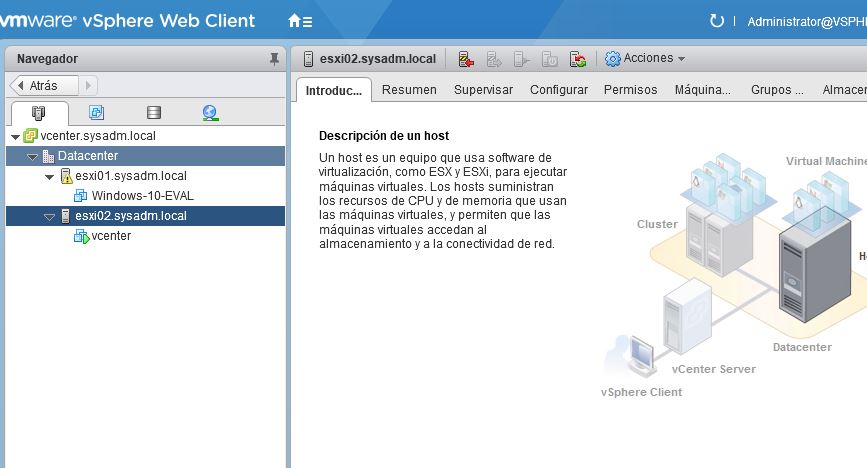
El símbolo de warning en este caso nos está indicando que el SSH está activado en ese ESXi.
En este proceso iremos asignando las licencias creadas anteriormente a cada ESXi.
Tarea 4: Configurar los ESXi como clientes NTP.
En cada hosts ESXi accederemos mediante el botón derecho a la configuración de cada uno, seleccionaremos «Configurar\Sistema\Configuración de hora\» Editaremos y añadiremos el modo «usar protocolo de hora de red [ Habilitar el cliente NTP]
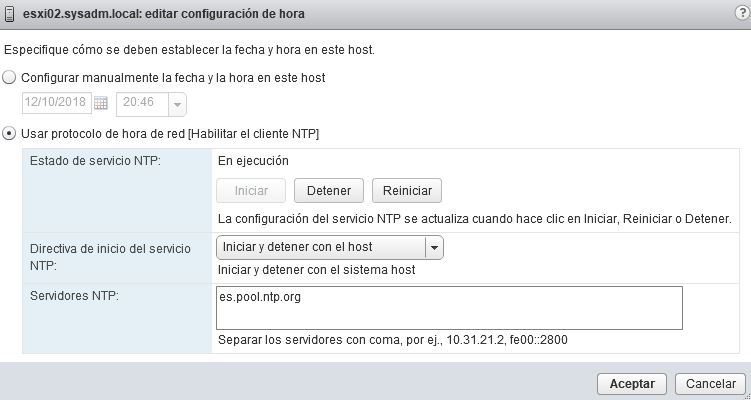
Iniciaremos el servicio, la directiva de inicio será «Iniciar y detener con el host» y pondremos un pool externo. En algunos casos hay hosts que no tienen internet, en estos casos tendremos que poner un hosts de nuestra red como un controlador de dominio.
Tarea 5: Hacer un backup de vCenter Server Appliance
Para realizar un backup de nuestra configuración de vCenter Server Appliance accederemos a la siguiente dirección https://FQDN:5480
En este acceso entraremos mediante el usuario root y su contraseña. Accederemos a «Copia de seguridad» y seleccionaremos la opción que más nos convenga, en mi caso SCP y lo enviaremos remotamente por ssh a un servidor linux de nuestro uso, previamente tendremos que conocer el usuario y password de acceso.
Si por algún casual te perdiste los cursos anteriores, aquí te dejamos los enlaces para que puedas revisarlos.
¡Hasta la próxima!